Εάν ο υπολογιστής σας διαθέτει πολλές συσκευές ήχου, πρέπει να επιλέξετε μια συγκεκριμένη συσκευή για χρήση κατά τις συσκέψεις του Teams. Εάν δεν το κάνετε αυτό, οι ομάδες ενδέχεται να στείλουν την έξοδο ήχου σε λάθος συσκευή . Το μόνο πρόβλημα είναι ότι η ενότητα Συσκευές μπορεί μερικές φορές να εξαφανιστεί από τις ρυθμίσεις του Teams.
Διορθώστε το μενού ρυθμίσεων συσκευής λείπει στις ομάδες
⇒ Σημαντική σημείωση : Οι ρυθμίσεις συσκευής δεν είναι διαθέσιμες στο πρόγραμμα-πελάτη web του Teams. Από τη σχεδίαση, αυτή η επιλογή εμφανίζεται μόνο στην εφαρμογή για υπολογιστές. Επομένως, εάν θέλετε να αλλάξετε τις ρυθμίσεις της συσκευής ήχου, χρησιμοποιήστε την εφαρμογή για υπολογιστές.
Αλλάξτε τις ρυθμίσεις ήχου κατά τη διάρκεια της σύσκεψης
Ως γρήγορη λύση, μπορείτε να αλλάξετε τις ρυθμίσεις ήχου και τη συσκευή εξόδου που προτιμάτε μετά τη συμμετοχή σας στη σύσκεψη.
Επιλέξτε τις τρέχουσες ρυθμίσεις ήχου (το εικονίδιο του οδοντωτού τροχού) για να ανοίξετε τις Ρυθμίσεις συσκευής .
Στη συνέχεια, στην περιοχή Συσκευές ήχου , επιλέξτε τις συσκευές που θέλετε να χρησιμοποιήσετε ως ηχείο και μικρόφωνό σας.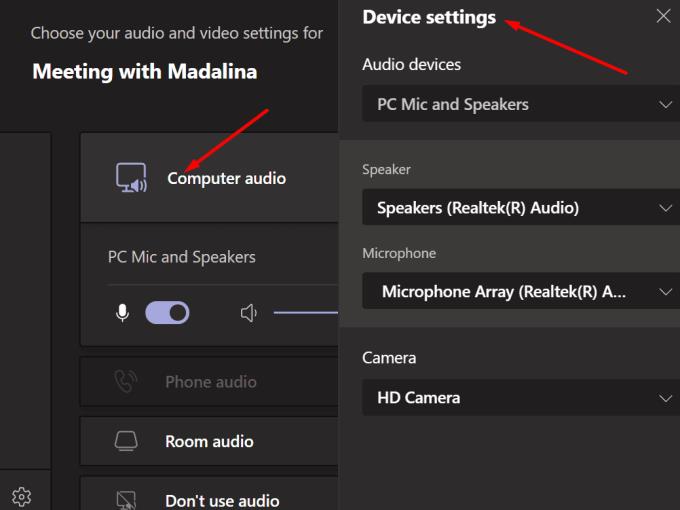
Αποθηκεύστε τις αλλαγές και ελέγξτε αν είστε ικανοποιημένοι με τα αποτελέσματα.
Ενημερώστε την εφαρμογή
Χρησιμοποιείτε μια παλιά έκδοση της εφαρμογής Teams; Εάν το κάνετε, ελέγξτε για ενημερώσεις και εγκαταστήστε την πιο πρόσφατη έκδοση της εφαρμογής στον υπολογιστή σας. Στη συνέχεια, ελέγξτε αν εμφανίζονται ξανά οι ρυθμίσεις της συσκευής.
Για να ενημερώσετε τις ομάδες, κάντε κλικ στην εικόνα του προφίλ σας και πατήστε το κουμπί Έλεγχος για ενημερώσεις .
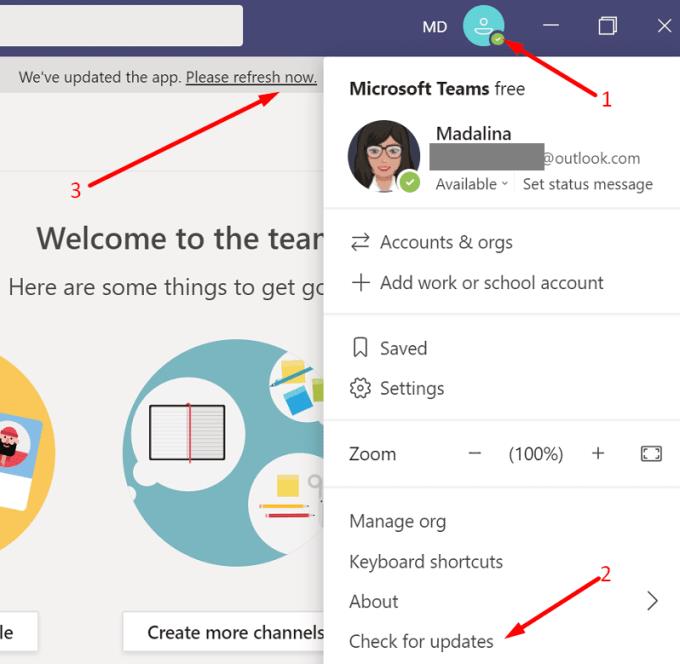
Εάν η εφαρμογή δεν ενημερώνεται, μπορείτε να αναγκάσετε τη διαδικασία κατεβάζοντας με μη αυτόματο τρόπο την πιο πρόσφατη έκδοση του προγράμματος εγκατάστασης του Teams.
Μεταβείτε στη διεύθυνση https://whatpulse.org/app/microsoft-teams και αντιγράψτε τον αριθμό έκδοσης της εφαρμογής της τελευταίας έκδοσης του Teams.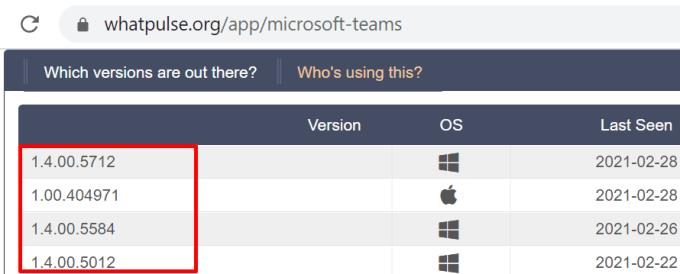
Στη συνέχεια, αντιγράψτε αυτήν τη διεύθυνση ιστού σε μια νέα καρτέλα προγράμματος περιήγησης: https://statics.teams.cdn.office.net/production-windows-x64/AppVersionNumber/Teams_windows_x64.exe .
Πρέπει να αντικαταστήσετε το AppVersionNumber με τον αριθμό έκδοσης της εφαρμογής που αντιγράψατε προηγουμένως.
Πατήστε Enter για λήψη της πιο πρόσφατης έκδοσης της εφαρμογής Teams στον υπολογιστή σας.
Εκκινήστε το Teams και ελέγξτε εάν οι ρυθμίσεις της συσκευής είναι ξανά ορατές.
Διαγράψτε τα αρχεία προσωρινής μνήμης
Δοκιμάστε να διαγράψετε την προσωρινή μνήμη της εφαρμογής και ελέγξτε αν αυτό επαναφέρει τις ρυθμίσεις της συσκευής.
Κλείστε την εφαρμογή Teams και πληκτρολογήστε %appdata%\Microsoft\teams στη γραμμή αναζήτησης των Windows.
Διαγράψτε τα πάντα μέσα σε αυτόν τον φάκελο.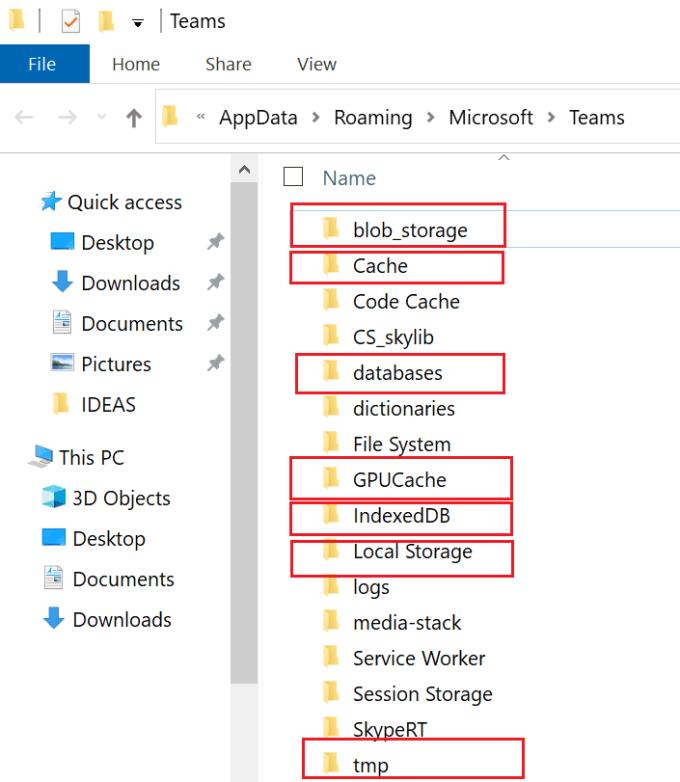
Εκκινήστε ξανά το Teams και ελέγξτε εάν οι ρυθμίσεις της συσκευής είναι ξανά ορατές.
Ορισμένοι χρήστες επιβεβαίωσαν ότι η διαγραφή ολόκληρου του φακέλου Teams, συμπεριλαμβανομένων των TeamsMeetingAddin και TeamsPresenceAddin από το C:\Users\UserName\AppData\Local\Microsoft έλυσε το πρόβλημα για αυτούς.
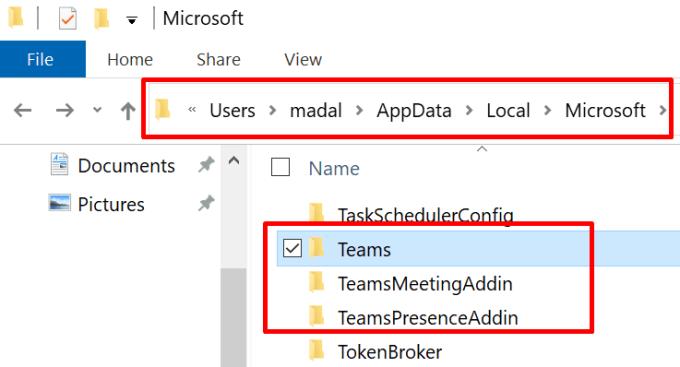
Κλείστε άλλες εφαρμογές χρησιμοποιώντας συσκευές ήχου
Ελέγξτε εάν υπάρχουν εφαρμογές που εκτελούνται στο παρασκήνιο που μπορεί να χρησιμοποιούν τις συσκευές ήχου σας. Εκκινήστε τη Διαχείριση εργασιών και κλείστε όλες αυτές τις εφαρμογές. Με αυτόν τον τρόπο, το Teams παραμένει η μόνη εφαρμογή που μπορεί να έχει πρόσβαση και να χρησιμοποιεί τις συσκευές ήχου σας.
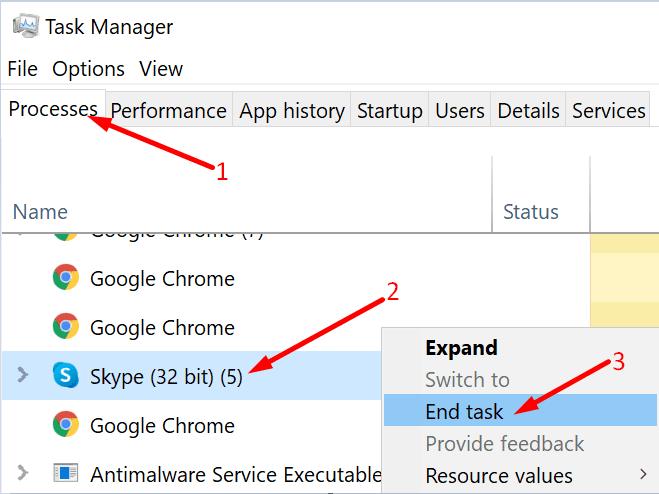
Απεγκαταστήστε τις συσκευές ήχου
Ορισμένοι χρήστες διόρθωσαν αυτό το ζήτημα χρησιμοποιώντας τη Διαχείριση Συσκευών για την απεγκατάσταση συσκευών ήχου.
Εκκινήστε τη Διαχείριση Συσκευών και κάντε κλικ στην επιλογή Ήχος, βίντεο και ελεγκτές παιχνιδιών .
Διαγράψτε όλες τις συσκευές ήχου. Για να το κάνετε αυτό, κάντε δεξί κλικ σε κάθε συσκευή και επιλέξτε Κατάργηση εγκατάστασης συσκευής .
Στη συνέχεια, μεταβείτε στο Bluetooth, επαναλάβετε τα ίδια βήματα και διαγράψτε όλες τις συσκευές ήχου Bluetooth (αν υπάρχουν).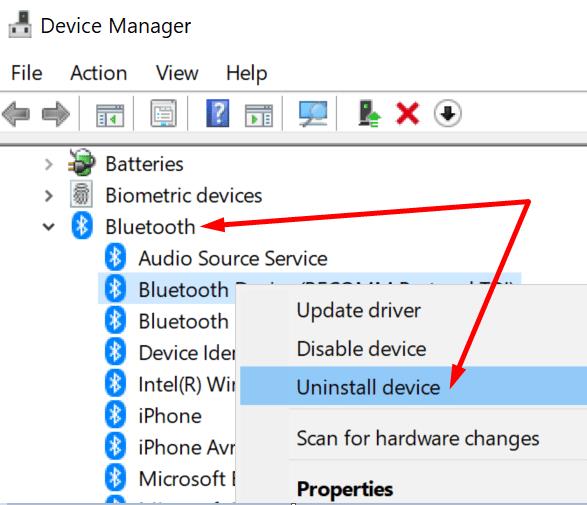
Κάντε επανεκκίνηση του υπολογιστή σας και εκκινήστε ξανά το Teams.
Απεγκαταστήστε το ChromaCam
Πολλοί χρήστες του Teams επιβεβαίωσαν ότι η ChromaCam ήταν ο ένοχος για μια μακρά λίστα προβλημάτων ήχου και βίντεο του Teams . Η ουσία είναι ότι εάν χρησιμοποιείτε το Teams, μην εγκαταστήσετε το ChromaCam. Δυστυχώς, το πρόγραμμα συνοδεύεται συχνά από την κάμερα USB. Συχνά θα κλειδώνει τις ρυθμίσεις της κάμερας και του μικροφώνου στο Teams.
Για να απεγκαταστήσετε το ChromaCam, μεταβείτε στον Πίνακα Ελέγχου , επιλέξτε Κατάργηση εγκατάστασης προγράμματος , κάντε κλικ στο ChromaCam και πατήστε το κουμπί Κατάργηση εγκατάστασης .
συμπέρασμα
Συνοψίζοντας, εάν λείπουν οι ρυθμίσεις συσκευής στο Teams, ενημερώστε την εφαρμογή για υπολογιστές και αλλάξτε τις ρυθμίσεις ήχου μετά τη συμμετοχή σας στη σύσκεψη. Εξακολουθείτε να αντιμετωπίζετε το ίδιο πρόβλημα; Ενημερώστε μας στα σχόλια παρακάτω.

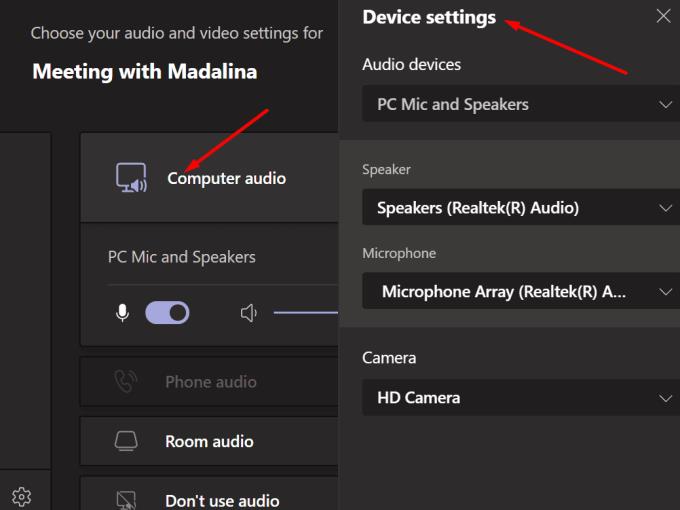
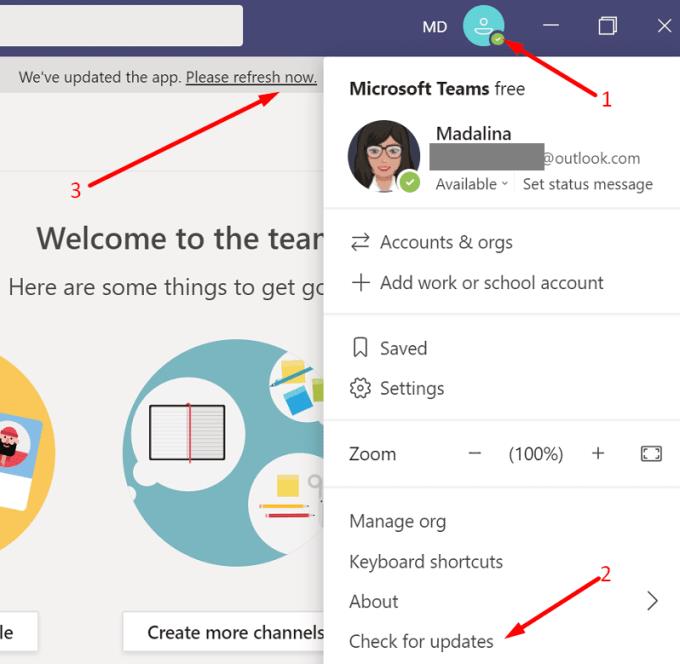
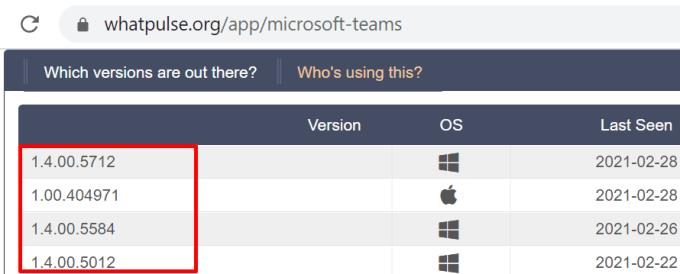

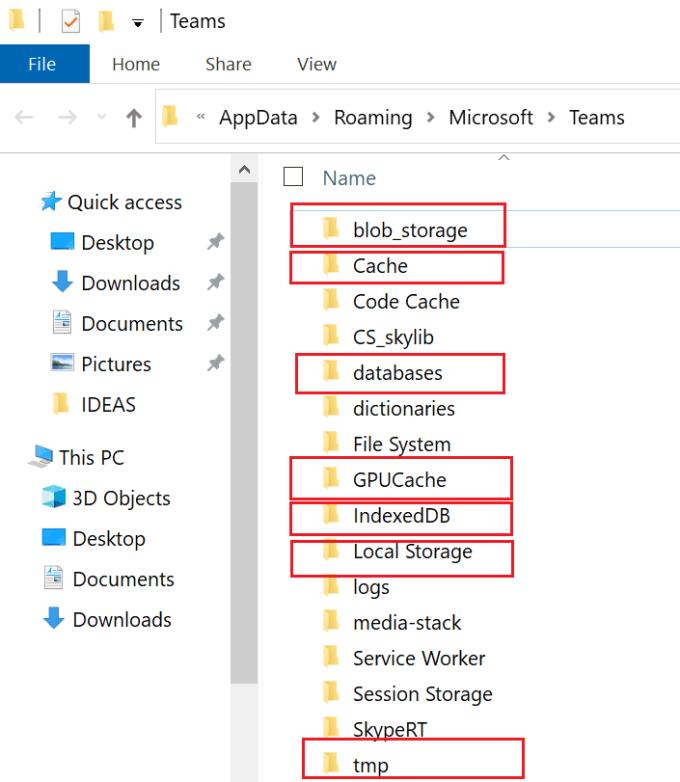
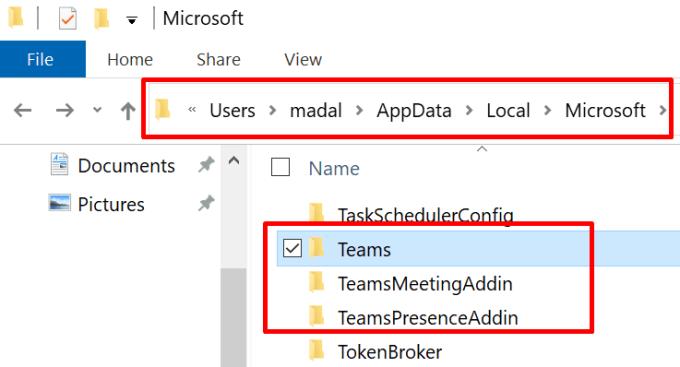
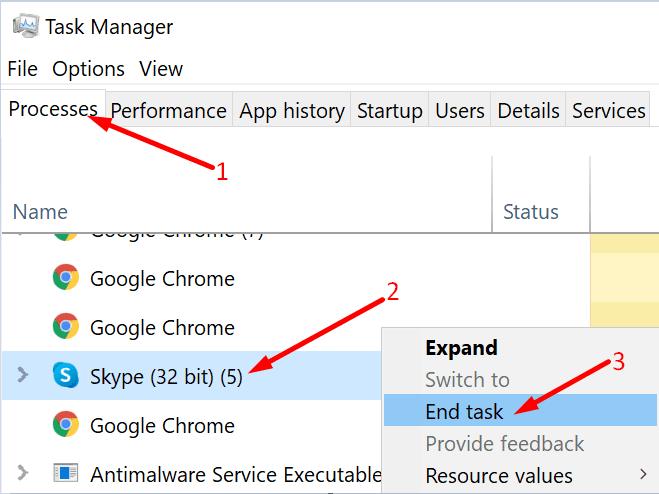
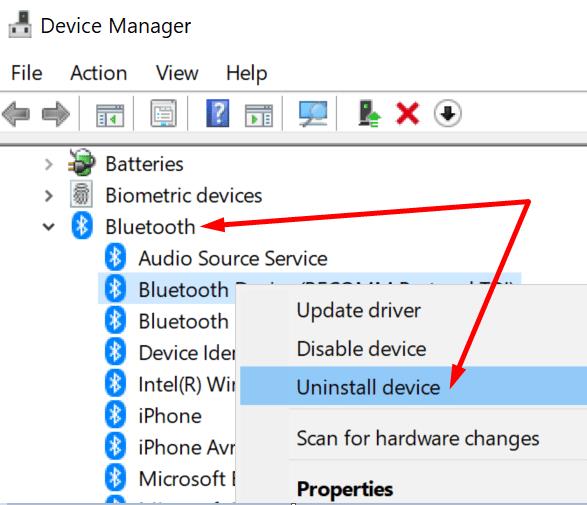




![Κωδικός σφάλματος Microsoft Teams 503 [ΕΠΙΛΥΘΗΚΕ] Κωδικός σφάλματος Microsoft Teams 503 [ΕΠΙΛΥΘΗΚΕ]](https://blog.webtech360.com/resources3/images10/image-182-1008231237201.png)










![Ο σύνδεσμος σας εκτελεί μια παλιά διαμόρφωση [Πλήρης οδηγός] Ο σύνδεσμος σας εκτελεί μια παλιά διαμόρφωση [Πλήρης οδηγός]](https://blog.webtech360.com/resources3/images10/image-339-1008190117267.jpg)











